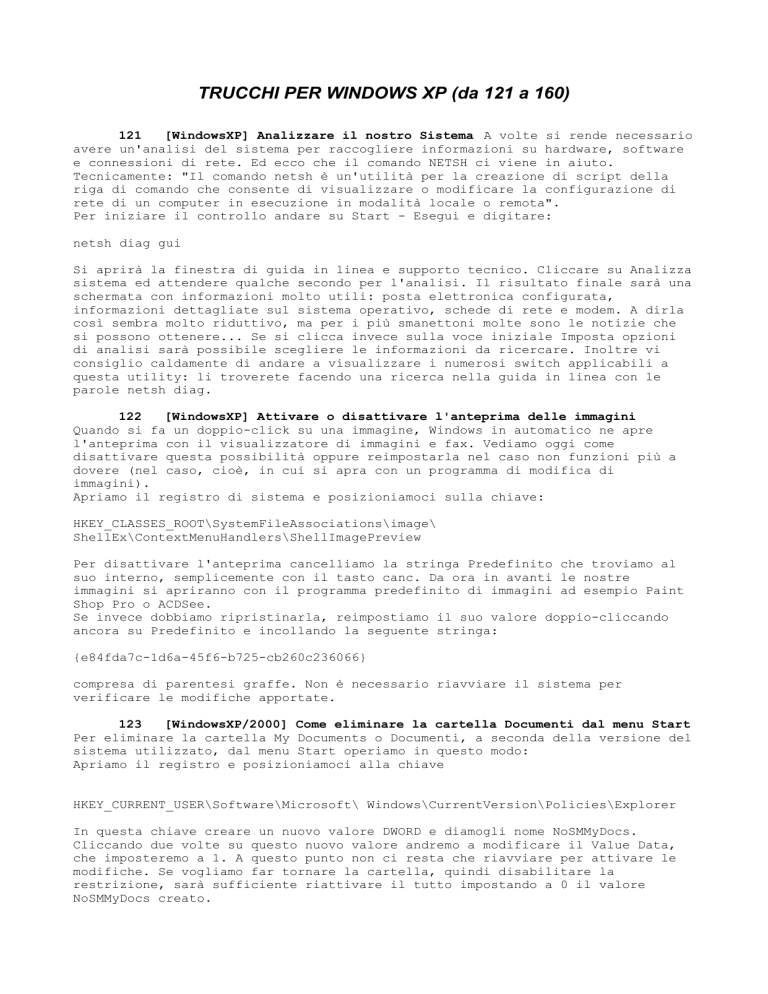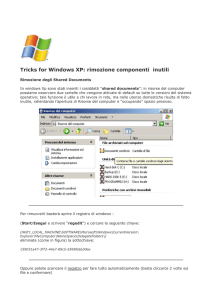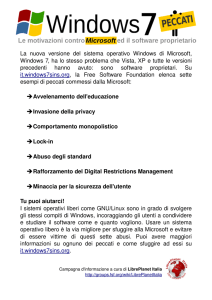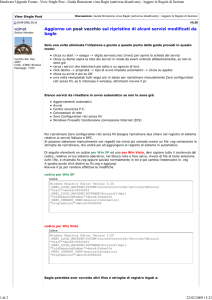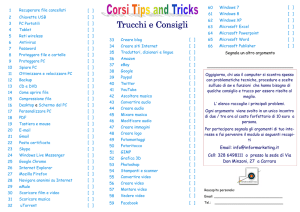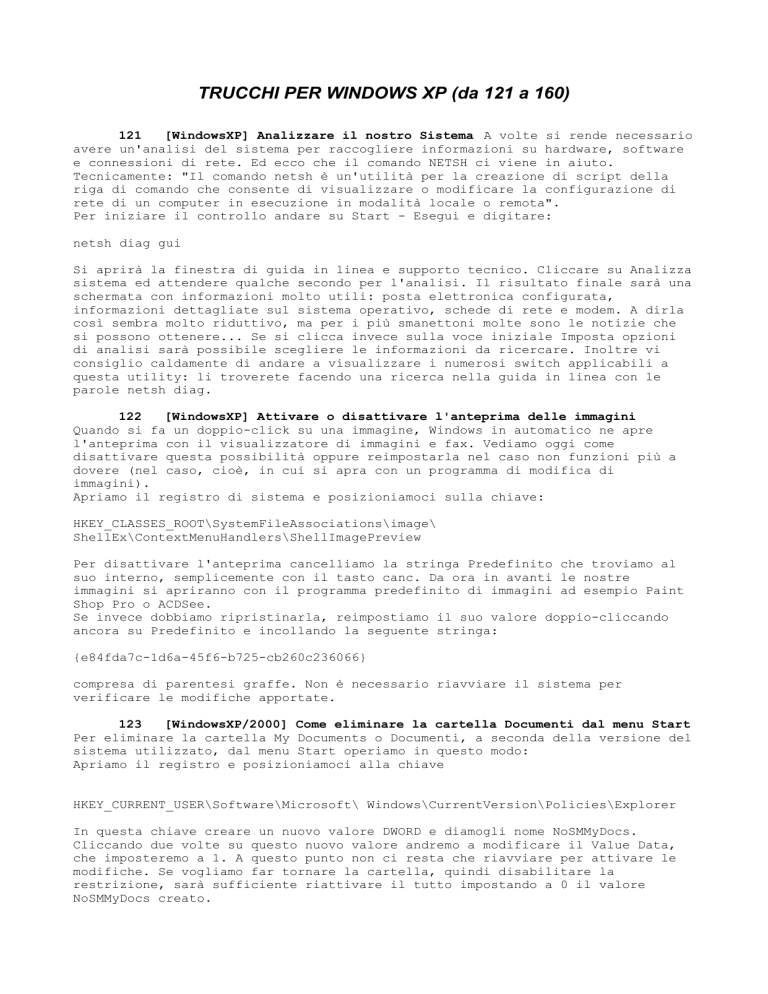
TRUCCHI PER WINDOWS XP (da 121 a 160)
121
[WindowsXP] Analizzare il nostro Sistema A volte si rende necessario
avere un'analisi del sistema per raccogliere informazioni su hardware, software
e connessioni di rete. Ed ecco che il comando NETSH ci viene in aiuto.
Tecnicamente: "Il comando netsh è un'utilità per la creazione di script della
riga di comando che consente di visualizzare o modificare la configurazione di
rete di un computer in esecuzione in modalità locale o remota".
Per iniziare il controllo andare su Start - Esegui e digitare:
netsh diag gui
Si aprirà la finestra di guida in linea e supporto tecnico. Cliccare su Analizza
sistema ed attendere qualche secondo per l'analisi. Il risultato finale sarà una
schermata con informazioni molto utili: posta elettronica configurata,
informazioni dettagliate sul sistema operativo, schede di rete e modem. A dirla
così sembra molto riduttivo, ma per i più smanettoni molte sono le notizie che
si possono ottenere... Se si clicca invece sulla voce iniziale Imposta opzioni
di analisi sarà possibile scegliere le informazioni da ricercare. Inoltre vi
consiglio caldamente di andare a visualizzare i numerosi switch applicabili a
questa utility: li troverete facendo una ricerca nella guida in linea con le
parole netsh diag.
122
[WindowsXP] Attivare o disattivare l'anteprima delle immagini
Quando si fa un doppio-click su una immagine, Windows in automatico ne apre
l'anteprima con il visualizzatore di immagini e fax. Vediamo oggi come
disattivare questa possibilità oppure reimpostarla nel caso non funzioni più a
dovere (nel caso, cioè, in cui si apra con un programma di modifica di
immagini).
Apriamo il registro di sistema e posizioniamoci sulla chiave:
HKEY_CLASSES_ROOT\SystemFileAssociations\image\
ShellEx\ContextMenuHandlers\ShellImagePreview
Per disattivare l'anteprima cancelliamo la stringa Predefinito che troviamo al
suo interno, semplicemente con il tasto canc. Da ora in avanti le nostre
immagini si apriranno con il programma predefinito di immagini ad esempio Paint
Shop Pro o ACDSee.
Se invece dobbiamo ripristinarla, reimpostiamo il suo valore doppio-cliccando
ancora su Predefinito e incollando la seguente stringa:
{e84fda7c-1d6a-45f6-b725-cb260c236066}
compresa di parentesi graffe. Non è necessario riavviare il sistema per
verificare le modifiche apportate.
123
[WindowsXP/2000] Come eliminare la cartella Documenti dal menu Start
Per eliminare la cartella My Documents o Documenti, a seconda della versione del
sistema utilizzato, dal menu Start operiamo in questo modo:
Apriamo il registro e posizioniamoci alla chiave
HKEY_CURRENT_USER\Software\Microsoft\ Windows\CurrentVersion\Policies\Explorer
In questa chiave creare un nuovo valore DWORD e diamogli nome NoSMMyDocs.
Cliccando due volte su questo nuovo valore andremo a modificare il Value Data,
che imposteremo a 1. A questo punto non ci resta che riavviare per attivare le
modifiche. Se vogliamo far tornare la cartella, quindi disabilitare la
restrizione, sarà sufficiente riattivare il tutto impostando a 0 il valore
NoSMMyDocs creato.
124
Cambiare le Utilità di Sistema predefinite
Ecco come modificare
i programmi usati di default da Windows per effettuare le operazioni di Backup,
Defrag, Repair and Cleanup che si trovano di solito nelle proprietà di ogni
harddisk sotto la voce Strumenti.
Apriamo il registro di sistema e posizioniamoci alla chiave:
HKEY_LOCAL_MACHINE\SOFTWARE\Microsoft\
Windows\CurrentVersion\Explorer\MyComputer
All'interno di questa chiave troveremo altre sottochiavi che rappresentano un
singolo strumento. Il valore (Predefinito) presente in ogni chiave è usato
appunto per specificare il programma da utilizzare per ogni utility.
Le sotto chiavi sono:
[..\BackupPath] – Per l’utility che effettua la copia dei nostri dati.
Default NT/2000/XP: %SystemRoot%\system32\ntbackup.exe
Default W9x/WME: C:\Windows\Backup.exe
[..\ChkDskPath] – Per l’utility di riparazione disco (chkdsk).
Default NT/2000/XP: %SystemRoot%\system32\chkdsk.exe %c:
Default W9x/WME: C:\Windows\chkdsk.exe
[..\CleanupPath] – Per l’utility di pulizia disco.
Default NT/2000/XP: %SystemRoot%\system32\cleanmgr.exe /D %c
Default W9x/WME: C:\Windows\CleanMgr.exe
[..\DefragPath] – Per l’utility di deframmentazione.
Default NT/2000/XP: %systemroot%\system32\dfrg.msc %c:
Default W9x/WME: C:\Windows\Defrag.exe
Per inserire il nostro programma sarà sufficiente fare doppio click sul valore
(Predefinito) della chiave (e quindi l'utilità) che desideriamo cambiare ed
andare ad impostare il percorso del programma che desideriamo. Esempio: se
vogliamo che cliccando col tasto destro del mouse sul nostro harddisk (e andando
su Proprietà - Strumenti - Esegui Defrag) venga avviato il software MioDefrag al
posto dell'utilità predefinita di Windows, facciamo doppio click sul valore
(Predefinito) contenuto nella chiave DefragPath e sostituiamo il valore presente
col percorso del nostro programma C:\MioDefrag.exe (supponendo di aver messo il
nostro programma nella cartella C:\). E' più facile a farsi che a dirsi...
Ora potremmo usare i "nostri" programmi preferiti per le Utilità di Sistema.
NB: Se il valore che andremo ad impostare ha un percorso non valido o il
programma non è compatibile, Windows ci darà un errore nel momento del lancio
dell'utilità.
125
[Windows Xp Pro] Come impedire la visualizzazione di un programma
Ecco come impedire la visualizzazione di un determinato programma nella sezione
delle applicazioni utilizzate più di frequente MFU, Most Frequently Used del
menu di avvio di Microsoft Windows XP:
Avviate l'editor del registro di sistema e posizionatevi alla chiave
HKEY_CLASSES_ROOT\Applications\ Nome programma.exe
dove Nome programma.exe è il nome del file eseguibile utilizzato per avviare il
programma.
Adesso non dovete far altro che aggiungere un valore stringa vuoto denominato
NoStartPage. Chiudete l'editor del registro di sistema e riavviate il computer.
126
[Registro di Sistema] Come nascondere le periferiche...
nascondere le periferiche in Risorse del computer.
Ricorriamo sempre al Registro di Sistema (fatevi una copia di backup)
Cercate questa chiave:
Ecco come
HKEY_CURRENT_USER\Software\Microsoft\ Windows\CurrentVersion\Policies\Explorer
Create (o modificate se c'è già) il valore DWORD chiamato NoDrives: assegnategli
0 per vedere tutte le periferiche. Se invece volete nascondere una determinata
periferica utilizzate i valori elencati di seguito. Ad esempio per nascondere la
periferica C: assegnate a NoDrives il valore 4. Se invece volete nascondere sia
la periferica C: che la A: (per esempio) utilizzate il valore 5 (A+C).
A: 1
B: 2
C: 4
D: 8
E: 16
F: 32
G: 64
H: 128
I: 256
J: 512
K: 1024
L: 2048
M: 4096
N: 8192
O: 16384
P: 32768
Q: 65536
R: 131072
S: 262144
T: 524288
U: 1048576
V: 2097152
W: 4194304
X: 8388608
Y: 16777216
Z: 33554432
TUTTI: 67108863
127
[WindowsXP] Velocizzare l'accesso ai file AVI Grazie ad una
modifica al Registro di Sistema, è possibile velocizzare l'accesso ai file .AVI.
Vediamo come...
Premessa: ogni qualvolta tentiamo di aprire una cartella nella quale sono
presenti diversi file AVI, Windows XP può rallentare. Ciò si verifica perchè il
sistema operativo estrae tutte le informazioni contenute nei files, in modo tale
da poter dare un'anteprima del video all'utente.
Soluzione: ricorriamo al Registro di Sistema.
Cercate la seguente chiave:
HKEY_CLASSES_ROOT\CLSID\
{87D62D94-71B3-4b9a-9489-5FE6850DC73E}
Per disabilitare il prelievo di informazioni dai file AVI rinominate la chiave,
anche posizionando un piccolo segno davanti. Per esempio -{87D62D94-71B3-4b9a9489-5FE6850DC73E}. Per ripristinare la situazione precedente, togliete il
segno. Poi riavviate il PC ed il gioco è fatto.
128
[WindowsXP Pro] Aprire directory e sottodirectory con un semplice
asterisco
Premessa: nel sistema operativo Windows98 la funzione Gestione
Risorse è stata sostituita con Esplora Risorse (si trova in Start-ProgrammiEsplora Risorse, in XP Pro invece la trovate in Start-Programmi-Accessori).
Ebbene, una funzione abbastanza curiosa ed interessante è rimasta: quella di
visionare tutte le directory e sottodirectory di una cartella (o di una unità)
premendo il tasto asterisco (*) che si trova sul tastierino numerico. Potete
fare in questo modo: andate in Esplora risorse. Selezionate un’unità oppure una
cartella (io ho usato la cartella Documenti) e premete il tastierino. Dopo una
manciata di secondi ecco che vi appariranno tutte le directory e sottodirectory
che fanno riferimento all'unità o cartella che avete scelto.
129
Formattazione e riattivazione di XP
Se avete acquistato una
copia di Windows XP e vi capita sovente di formattare e reinstallare la stessa
copia sul nostro PC, forse vi può tornare utile questo trucchetto riguardo la
riattivazione.
I dati relativi all'attivazione sono contenuti in un file dbl e precisamente nel
file wpa.dbl contenuto nella cartella ...\Windows\System32.
Ora, una volta attivato il sistema per la prima volta fate una copia del
suddetto file in un floppy disk e etichettatelo come XP Attivazione.
Al primo avvio dopo ogni nuova installazione del sistema operativo sullo stesso
computer, senza aver apportato sostanziali modifiche hardware, andremo a copiare
il file contenuto nel nostro floppy appunto nella cartella ..\Windows\System32
ed il nuovo sistema operativo potrà sfruttare la prima attivazione fatta.
130 Salvare gli aggiornamenti di Windows XP
Possiamo salvare in una
cartella del PC le patch, gli aggiornamenti, i fix e i link prelevati da Windows
Update per archiviarli senza doverli riscaricare. Lanciate da Strumenti di
Internet Explorer il Windows Update. Sulla colonna di sinistra ciccate sulla
voce Personalizza Windows Update. Mettete il segno di spunta sulla voce
Visualizzazione del collegamento al Catalogo di Windows Update nella sezione
"Vedere anche" e cliccate su Salva Impostazioni per abilitare questa modifica.
Cliccate nella colonna "Vedere anche" sulla voce Catalogo di Windows Update.
Dopo qualche secondo di caricamento avremo a disposizione a due opzioni:
1) Trova aggiornamenti per i sistemi operativi Microsoft
2) Trova aggiornamenti driver per le periferiche e i dispositivi hardware
Selezioniamo la prima voce. Dopo qualche altro secondo andremo a scegliere il
nostro Sistema Operativo e la lingua e daremo Cerca. Il sistema effettuerà una
ricerca e ci dividerà in categorie gli aggiornamenti trovati: ad esempio
"Aggiornamenti importanti e Service Pack", "Aggiornamenti consigliati". Se
presente la voce "funzionalità multilingue" vi consiglio di scaricarla. Una
volta selezionata la categoria otterremo la schermata con tutti gli
aggiornamenti possibili e dopo avere scelto l'aggiornamento da installare,
vediamo che si va ad incrementare la voce Totale elementi nel Raccoglitore
download. Avremo a differenza delle altre volte, la voce Raccoglitore download,
clicchiamoci sopra e scegliamo la cartella dove vogliamo andare a salvare il
tutto. Il sistema creerà una cartella (facciamo una nidificazione) per ogni fix
o patch scaricata al cui interno si troverà anche il link di nome ReadMore per
le info.
Per le altre versioni di Windows si puo far riferimento alla pagina
http://corporate.windowsupdate.microsoft.com/en/default.asp
Trucco testato
su Windows Xp Pro
131 Evitare i continui riavvi di Windows XP
In caso di Errore di
Sistema, Windows XP è settato per riavviarsi automaticamente; Per evitare questo
problema andate su Risorse del computer - clic destro - Proprietà - Avanzate Impostazioni d'avvio e ripristino;
deselezionate la voce "Riavvia Automaticamente".
Dato che XP come sistema è molto sensibile, è consigliato applicare questo
trucco. Evitare schermate blu e riavvi di Windows XP quando premiamo CTRL+ ALT +
CANC Per evitare questo inconveniente (generato il più delle volte dal blocco
di Internet Explorer!) invece di premere la combinazione CTRL+ ALT + CANC (che
spesso genera una "simpatica" schermata blu!!!) fate così: clic destro sulla
"barra delle applicazioni" e dopo clic su "Task Manager": fra i vari processi
il più delle volte a creare problemi è IEXPLORE.EXE. Selezionatelo col mouse e
dopo un clic su "termina processo"... il sistema operativo dovrebbe tornare
normale... O quasi!
132 Win xp - Disabilitare la segnalazione degli errori
Risorse del
computer - clic destro - Proprietà - Avanzate - Segnalazione errori A questo
punto, se siete stanchi delle continue segnalazioni di errore, allora spuntate
la casella "Disabilita segnalazione errori" e decidete se il sistema debba
notificarvi comunque gli errori critici (sempre abilitando o meno l'apposita
casellina).
133 Personalizzare il menu Start-Programmi in Windows XP Quando
installiamo Windows XP nel Menu Start - Programmi l'elenco dei programmi è ben
diverso da quello di Windows 98; se preferite la versione "classica" del menu'
di avvio basta cliccare col tasto destro sulla barra di avvio e scegliere dal
menu' la voce Proprietà. Aprite quindi la scheda Menu' di avvio, attivate la
casella Menu' di avvio classico
A questo punto il menu però non appare
completo ma in basso viene visualizzata una freccia
sulla quale dobbiamo premere per visualizzare tutti i programmi installati sul
nostro pc.
Per rimediare a questo problema e poter rivisualizzare la lista completa agite
in questo modo:
Clic sulla Barra delle applicazioni - Clic su Proprieta' - Menu di avvio - Menu
di avvio o Menu di avvio classico
Personalizza - adesso nella schermata "Opzioni avanzate del menu di avvio"
Togliete il segno di spunta dalla casella "USA MENU PERSONALIZZATI"
Agendo in questo modo la visualizzazione dei programmi sarà di nuovo completa.
134 Win xp - Evitare il download automatico degli aggiornamenti Risorse
del computer - clic destro - Proprietà - Aggiornamenti automatici.
Spuntate
la casella : "Disattiva l'aggiornamento automatico. Il computer verrà aggiornato
automaticamente". Adesso sarete voi a decidere quando aggiornare manualmente il
sistema collegandovi al sito di Windows.
135 Win xp - Problemi con l'orario A volte capita che l'orario del nostro
computer sia "leggermente sfasato"! Cio' e' possibile che accada perchè W xp
offre la possibilità di sincronizzare l'orologio del pc con quelli di Internet e
non sempre questa operazione avviene correttamente. Per evitare la
sincronizzazione procedete in questo modo:
doppio clic sull'orologio in
basso a destra e dopo Selezionate "ORA INTERNET"; a questo punto togliete il
segno di spunta dalla voce "Sincronizzazione automatica con server di
riferimento ora".
136 Win xp - Via i menu adattivi in Office
I programmi presenti nel
pacchetto Office usano i menu adattivi, cioè mostrano solo alcuni comandi di
base e alcuni dei comandi fra i piu' usati dall'utente. Per visualizzare tutti
gli altri comandi bisogna cliccare con il mouse sulle due frecce ( > >). Questo
procura a molti fastidio, per evitare questo problema clic su "strumenti" "personalizza" e posizionatevi nella scheda "opzioni".
Togliete il segno di
spunta dalla voce "Nei menu visualizza per primi i comandi utilizzati più di
recente" e d'ora in poi avrete a disposizione l'intero menu.
137 Win xp - Rimozione degli Shared Documents In windows Xp sono stati
inseriti i cosiddetti “shared documents”: in risorse del computer possiamo
osservare due cartelle che vengono attivate di default su tutte le versioni del
sistema operativo; tale funzione è utile a chi lavora in rete, ma nelle utenze
domestiche risulta di fatto inutile, rallentando l’apertura di Risorse del
computer e “occupando” spazio prezioso. Per rimuoverli basterà aprire il
registro di windows (Start/Esegui e scrivere “regedit”) e cercare la seguente
chiave:
[HKEY_LOCAL_MACHINE\SOFTWARE\Microsoft\Windows\CurrentVersion\
Explorer\MyComputer\NameSpace\DelegateFolders\]
eliminate la sottochiave:
{59031a47-3f72-44a7-89c5-5595fe6b30ee
138 Win xp - Velocizzare la visualizzazione del menù start In alcuni Pc
non particolarmente potenti avrete notato che la visualizzazione di alcuni menu
inseriti nel pannello start risulta essere più lenta. Per velocizzarla facciamo
così:
Start --> Esegui
Lanciare Regedit
Cercare e selezionare HKEY_CURRENT_USER -->Control Panel --> Desktop
Selezionare MenuShowDelay dalla lista sulla destra
Click con il tasto destro del mouse, quindi modifica
Cambiare il valore in 100
Chiudere il regedit
Riavviare il pc
139 Win xp - Rimozione di MSN MESSENGER Messenger viene caricato
all’avvio sprecando preziose risorse. Per eliminarlo, cliccate su Start/Esegui:
in seguito copiare e incollare il seguente comando:
RunDll32 advpack.dll,LaunchINFSection %windir%\INF\msmsgs.inf,BLC.Remove
cliccare su OK; eventualmente vi verrà chiesto di riavviare il sistema, una
volta riavviato controllate che la cartella Messenger (c:\Programmi) sia stata
effettivamente eliminata; disabilitare anche l'avvio automatico del programma.
140 Win xp - Nuova istallazione di MS Messenger dopo una rimozione
Se
in precedenza avete rimosso Messenger e vi siete pentiti, per reinstallarlo
dovete mettere mano al registro di configurazione.
Installate il Messenger, aprite il registro di configurazione
(start/esegui/regedit).
Cercate la seguente stringa
HKEY_LOCAL_MACHINE\SOFTWARE\Policies\Microsoft\Messenger\Client e modificate il
valore della stringa PreventRun da 1 a 0
141 Windows XP e salvataggio password di posta Molti hanno lamentato il
mancato salvataggio della password di posta in Outlook Express con Win XP.
Ecco come rimediarvi.
Aprire il registro di configurazione (Start/esegui/regedit), navigate fino a
trovare la seguente stringa:
HKEY_CURRENT_USER/SOFTWARE/MICROSOFT/PROTECTED STORAGE SYSTEM PROVIDER.
Una volta trovata eliminatela, riavviate il pc, aprite OE e inserite la password
dell'account.
Chiudete OE e riapritelo: la password è salvata
142 Win xp - Internet Explorer
Il celebre Internet Explorer 6.0
contiene un'opzione potenzialmente pericolosa, perché consente alla Microsoft di
dialogare con il vostro browser.
Per disabilitarla, recatevi nel Pannello di
Controllo/Opzioni Internet e cliccate sulla linguetta "Avanzate": quindi
deselezionate il segno di spunta alla voce "Verifica automaticamente
aggiornamenti di Internet Explorer".
143 Win xp - Disattivare invio di informazioni per l'assistenza remota:
Spostatevi poi nel menù "Connessione Remota" e deselezionate il segno di spunta
alle voci "Consenti invio di Assistenza remota da questo computer" e "Consenti
agli utenti di connettersi in remoto al computer".
144 Win - Disattivare l'invio di informazioni tramite la sincronizzazione
dell'ora:
Per disattivare la sincronizzazione dell'ora cliccate due volte
sull'orologio e portatevi nel menù "Ora Internet": deselezionate il segno di
spunta dalla casella "Sincronizzazione automatica con server di riferimento
ora".
145 Boost Internet Xp
Vorrei segnalarvi questo registro, che permette di
aumentare la velocità di download di 1kb/s (e in alcuni casi anche più);
Windows Registry Editor Version 5.00
[HKEY_LOCAL_MACHINE\SYSTEM\CurrentControlSet\Services\Tcpip\Parameters]
"EnablePMTUBHDetect"=dword:00000001 "EnablePMTUDiscovery"=dword:00000001
"SackOpts"=dword:00000001 "Tcp1323Opts"=dword:00000003
"TcpWindowSize"=dword:0005ae4c "GlobalMaxTcpWindowSize"=dword:00011a6c
146 Win xp - Privacy in Windows Media Player 8.0
Anche il nuovo
lettore multimediale di windows presenta alcuni problemi di sicurezza, tra
l'altro già presenti nelle versioni più vecchie; vediamo quindi come
disabilitarle; Aprite il lettore multimediale e recatevi alla voce
Strumenti/Opzioni (se non appare andate al pulsante in alto a sinistra "mostra
barra dei menu"): vi apparirà una finestra, dove bisogna semplicemente
deselezionare il segno di spunta alle voci:
"Download automatico dei codec",
"Consenti ai siti Internet di identificare in modo univoco il lettore
multimediale" e
"Acquisisci licenze automaticamente".
147
Partizionare il disco fisso con Windows 2K / XP
Avete la necessità di partizionare l' HD? Magari semplicemente perchè avete
deciso di porre ordine nel Vs. hard disk ?...
E ritenete che è meglio per Voi che il S.O. stia in una propria partizione
Ed i programmi su un'altra, e magari i documenti su una terza e così via ...
Aggiunguiamo un piccolo consiglio...
Consigliamo di creare anche una piccola partizione FAT dedicata allo "Swap"
(file di memoria virtuale)... Come spiegheremo più dettagliatamente nel prossimo
articolo... E' possibile fare ciò, semplicemente con il setup di "Windows XP" e
"Windows 2000", ovvero è possibile il partizionamento della memoria di massa del
Vs. PC.
N.B. Questa procedura va eseguita, solamente dopo aver effettuato il backup di
tutti i dati importanti presenti nel PC.
N.B. (riguardo XP) è consigliabile aggiungere al Vostro Backup anche il file
WPA.dbl
che trovate di norma in "c:\Windows\System32\WPA.DBL", file che contiene i dati
dell'attivazione attuale del Vostro S.O., per evitare di essere costretti a
riattivare il sistema oparatico, ad ogni nuovo Setup.
La procedura da seguire è la seguente...
Inserire il CD di setup di "Windows" e riavviare il PC...
Partirà la procedura automatica, che dapprima analizzerò i dati sul PC...
Quindi vi verranno mostrate le schermate che seguono:
Installazione di Windows
Programma di installazione
* Per installare "Windows XP" adesso, premere "INVIO"
* Per rispristinare un'installazione di "Windows XP" utilizzando la Console di
Ripristino, premere "R"
* Per uscire dal programma senza installare Windows, premere "F3"
"INVIO"
Ci verrà proposto il contratto di licenza Microsoft...
"F8" = Accetto
"Esc" = Non Accetto
premere ovviamente "F8"
Nel caso in cui, una delle installazioni di "Windows XP" elencate di seguito sia
danneggiata, è possibile effettuare un tentativo di ripristino...
Utilizzare i tasti freccia "SU" e "GIU" per selezionare l'installazione da
ripristinare...
* Per ripristinare l'installazione di "Windows XP" selezionata, premere "R"
* Per continuare l'installazione di una nuova copia di "Windows XP" senza
eseguire il ripristino, premere "Esc"
=-> "Esc"
L'elenco seguente mostra le partizioni esistenti e lo spazio non partizionato
nel computer.
Utilizzare i tasti freccia "SU" e "GIU" per selezionare una voce dell'elenco.
* Per installare nella partizione evidenziata, premere "INVIO"
* Per creare una partizione nello spazio non ancora partizionato, premere "C"
* Per eliminare la partizione evidenziata, premere "D"
"Esc" = Esci
Selezioneremo il disco che vogliamo partizionare, quindi:
=-> "D"... Saremo informati che tutti i dati sulla partizione andranno persi...
=-> "OK"
=-> "C",
Creiamo la partizione per il S.O. di tipo NTFS, grande a piacere circa 1/2 o 2/3
della dimensione totale del disco...
Eventualmente, se il nostro scopo è quello di velocizzare il PC...
=-> "C", quindi ci verrà chiesto lo spazio in Megabyte da assegnare ad eventuali
nuove unità... (1024 MB equivalgono a un Giga - Non è esatto in uqnato si tratta
di 1048576 ovvero 1024 x 1024 NDR ), Creiamo quindi la partizione di "Swap"...
(dell'ordine di grandezza di 1024 / 1546 / 2048 Mega a seconda di quanta RAM
fisica abbiamo sul PC) possiamo scegliere il tipo di partizione desiderata,
(FAT), quindi confermiamo la creazione
N.B. (2048 Mega è la dimensione Massima gestibile in FAT) per questo motivo
consigliamo la FAT 32...
Eventualmente, se il nostro scopo è quello di separare i dati per tipologia...
utilizzeremo il drive "C",
Il resto per i programmi / documenti ( questa Unità sarà a nostra discrezione,
di tipo FAT32 o NTFS - di meglio se NTFS)
Nel caso in cui avessimo ripartito un disco non contenente il S.O., ci troviamo
nella necessità di premere "Esc", rimuovere il cd di setup e riavviare il PC,
altrimenti, saremmo costretti a selezionare la partizione riservata al S.O.,
infine si può procedere con l'installazione... ed un semplice "INVIO"
Windows farà da sè il resto...
Al riavvio...
Sarà necessario formattare la/e unità accessoria/e, sia quella FAT, che
(eventualmente)
quella NTFS accessoria...
il nostro Hardisk è modificato...
Made By Krakatau
148 Windows XP meno service + ram Windows Xp al suo caricamento apre
molti servizi, per l'esattezza 89, non tutti
realmente utili
che vanno ad occupare 70mb della preziosissima ram. Sarebbe meglio disabilitarne
alcuni.
Procedura:
1. Andate in Start/Impostazioni/Pannello di controllo/Strumenti di
amministrazione/Servizi
2. Vi apparirà un pagina piena di servizi elencati per disabilitarli selezionate
le proprietà di
un servizio e rendete il Tipo di avvio DISABILITATO.
3. Potete scegliere a piacere consultando nella descrizione a fianco del
servizio ma solo quando
siete sicuri. Ecco una lista dei più inutili:
.Messenger
.Smart card
.Helper smart card
.WebClient
.Temi
.Telnet
.Servizio di indicizzazione
.Clipbook
.DDE di rete
.DDE DSDM di rete
.Qos RSVP
.Servizio di rilevamento SSDP
.Host di periferiche Plug and Play universali
.Accesso secondario
.Aggiornamenti automatici
.Guida in linea e supporto tecnico
.Numero di serie del supporto portatile
.Ora di Windows (non è l'ora del sistema!!!)
.Zero configuration reti senza fili
.Servizio di segnalazione errori
.Utilità di pianificazione
149 Win xp - Ottimizzazione dei Servizi all'avvio
I Servizi, come
abbiamo detto, sono programmi che vengono avviati automaticamente e che
continuano ad operare in background, occupando preziose risorse; essendo
piuttosto numerosi, la loro disabilitazione corrisponde ad un'aumento della
velocità complessiva del sistema non indifferente.
Seguendo questa guida, riuscirete a disabilitarne la maggior parte possibile,
guadagnando fino a 20mb di ram nel normale utilizzo del PC. Innanzitutto
osserviamo alcune della funzioni che svolgono:
-Acquisizione di immagini di Windows (WIA)
Il servizio gestisce l'acquisizione delle immagini da periferiche come scanner e
fotocamere digitali. Risulta di fatto inutile nel caso non si dispone di nessuna
di queste periferiche.
-Servizio COM di masterizzazione CD IMAPI
È una nuova feature che permette a Windows XP di poter leggere e scrivere su un
CD in modo simile al funzionamento del floppy disk; ovviamente, nel caso in cui
non abbiate un masterizzatore o si vogliano usare programmi "esterni", il
servizio non va avviato.
-Servizio Ripristino configurazione di sistema
Questa utility, già presente in Windows 2000, permette di recuperare il sistema
in caso di gravi danni che impediscano l'accesso a Windows. Essa "scatta"
un'immagine del sistema e crea dei punti di ripristino da cui partire in caso di
grave danno o crash. L'utente più esigente può non voler utilizzare questo
servizio, che opera in background consumando cicli di sistema e crea files sul
disco rigido.
-Spooler di stampa
È il servizio che permette di stampare documenti, immagini ecc. Se non si
possiede una stampante è possibile disabilitare questo servizio.
Per agire sui servizi basterà digitare SERVICES.MSC in Start/Esegui, oppure più
semplicemente portarsi nella cartella services (Pannello di controllo/Strumenti
di amministrazione); vedrete una elenco, e per ogni servizio una breve
descrizione di esso; potrete agire facendo doppio click sul servizio che vi
interessa (vedi immagine al lato) e nella casella "tipo di avvio" selezionare
una delle tre opzioni:
-DISABILITATO: il servizio non viene caricato, quindi sarà impossibile avviarlo
durante la sessione di Windows;
-MANUALE: il servizio non verrà arriato automaticamente, ma necessiterà di un
altro servizio o di una applicazione per poter avviarsi;
-AUTOMATICO: il servizio verra automaticamente caricato all'avvio di Windows.
Diverse prove ci hanno portato ad ottenere una configurazione ottimale,
ottenendo così le massime performance; i servizi da impostare su DISABILITATO se
non si dispone di una rete sono:
- Helper Netbios TPC/IP
- Helper Smartcard
- Manutenzione Collegamenti distribuiti client
- Registro Sistema remoto
- Servizi Ipsec
- Messenger
- Servizio trasferimento intelligente in background
I servizi da impostare su AUTOMATICO in ogni caso sono:
- Audio Windows
- Plug and Play
- Registro Eventi
- RPC
- Spooler di Stampa
- Strumentazione Gestione Windows
- Servizi di indicizzazione
Impostate invece su MANUALE l'avvio dei seguenti servizi:
- Auto Connection Manager di Accesso Remoto
- Connection Manager di Accesso Remoto
- Connessione di Rete
- NLA (Network Location Awareness)
- RPC Locator
- Servizi Terminal
- Sistema di Eventi COM+
- Telefonia
- Windows Installer
- Server
- DDE di rete
- DDE DSM di Rete
- Distribued Transaction Coordinator
Gli altri servizi, naturalmente, dovranno essere impostati su DISABILITATO.
Riavviate il sistema e godetevi i miglioramenti.
150 Win xp - Elementi da eliminare - Rimozione degli Shared Documents
In windows Xp sono stati inseriti i cosiddetti “shared documents”: in risorse
del computer possiamo osservare due cartelle che vengono attivate di default su
tutte le versioni del sistema operativo; tale funzione è utile a chi lavora in
rete, ma nelle utenze domestiche risulta di fatto inutile, rallentando
l’apertura di Risorse del computer e “occupando” spazio prezioso. Per rimuoverli
basterà aprire il registro di windows :
(Start/Esegui e scrivere “regedit”) e cercare la seguente chiave:
[HKEY_LOCAL_MACHINE\SOFTWARE\Microsoft\Windows\CurrentVersion\
Explorer\MyComputer\NameSpace\DelegateFolders\]
eliminate (come in figura) la sottochiave:
{59031a47-3f72-44a7-89c5-5595fe6b30ee
Oppure potete scaricare il registro per fare tutto automaticamente (basta
cliccarce 2 volte sul file e confermare)
Gli shared documents spariranno subito, senza dover riavviare il sistema
operativo.
151 Win xp - Velocizzare la visualizzazione del menù start
-In alcuni Pc non particolarmente potenti avrete notato che la visualizzazione
di alcuni menu inseriti nel pannello start risulta essere più lenta per
velocizzarla facciamo così:
Start --> Esegui
Lanciare Regedit
Cercare e selezionare HKEY_CURRENT_USER -->Control Panel --> Desktop
Scegliere la scheda avanzate
Selezionare MenuShowDelay dalla lista sulla destra
Click con il tasto destro del mouse, quindi modifica
Camabiare il valore in 100
Chiudere il regedit
Riavviare il pc
152 Win xp - Rimozione di Messenger
Messenger è un programma di
messaggistica istantanea che consente di inviare messaggi, scambiare file ecc..
Tuttavia per chi, come me, è abituato ad usare altri programmi, esso risulta
inutile, anche perchè viene caricato all’avvio sprecando preziose risorse.Per
eliminarlo, cliccate su Start/Esegui: in seguito copiare e incollare il seguente
comando:
RunDll32 advpack.dll,LaunchINFSection %windir%\INF\msmsgs.inf,BLC.Remove
cliccare su OK; eventualmente vi verrà chiesto di riavviare il sistema, una
volta riavviato controllate che la cartella Messenger (c:\Programmi) sia stata
effettivamente eliminata; disabilitare anche l'avvio di automatico del
programma, attraverso i servizi.
Un altro modo per sbarazzarsi del MS Messenger. Andate nella directory dove si
trova il Messenger (C:\programmi\Messenger) e rinominate la cartella Messenger
in un qualsiasi altro modo. Fatto questo potete cancellarla senza alcun
impedimento del sistema.
Evitare l'apertura automatica di MS Messenger quando si visitano determinati
siti
Il Messenger si apre automaticamente quando visitate determinati siti (uno per
tutti Hotmail).
Per evitarlo seguite le istruzioni che seguono.
Ricordatevi di fare una copia del registro.
Aprite il registro di configurazione (Start/Esegui/regedit).
Andate alla chiave:
"HKEY_CLASSES_ROOT\CLSID\{F3A614DC-ABE0-11d2-A441-00C04F795683}\LocalServer32]"
@="\"C:\\Program Files\\Messenger\\msmsgs.exe\""
e cancellatela.
Questo consiglio è valido anche per Win2k ma potrebbe dare dei problemi, va
verificato di sito in sito.
153 Win xp - Risolvere i problemi di apertura lenta di MS Outlook Express
con Messenger disabilitato o rimosso.
Spesso accade che, dopo aver
disabilitato o rimosso MS Messenger, Outlook Express si carichi molto lentamente
(esperienza personale + di 10 secs).
Per evitare tutto ciò aprite il registro di configurazione
(Start/esegui/regedit), dal menù "modifica" selezionate "trova".
Copiate ed incollate la seguente stringa: {FB7199AB-79BF-11D2-8D940000F875C541}.
Una volta trovata, cliccando sul segno "+", apparirano sulla destra le chiavi
InProc32 e LocalServer32.
Cliccate sulla prima con il tasto destro del mouse e, nella finestra "modifica
stringa" che apparirà automaticamente, cancellate i "Dati Valore".
Ripetete questa operazione per l'altra stringa.
Dopo aver riavviato, Outlook si aprirà regolarmente.
154 Win xp - Nuova istallazione di MS Messenger dopo una preventiva
rimozione
Se in precedenza avete rimosso Messenger e vi siete pentiti per
reinstallarlo dovete mettere mano al registro di configurazione.
Installate il Messenger, aprite il registro di configurazione
(start/esegui/regedit).
Cercate la seguente stringa
HKEY_LOCAL_MACHINE\SOFTWARE\Policies\Microsoft\Messenger\Client e modificate il
valore della stringa PreventRun da 1 a 0
Alcuni brevi consigli per Outlook XP
Di seguito riportiamo alcuni brevi consigli validi solo per Outlook XP.
Minimizzare Outlook nella system tray.
Aprite il registro di configurazione (Start/Esegui/Regedit) e cercare la chiave:
HKEY_CURRENT_USER \ SOFTWARE \ MICROSOFT \ OFFICE \ 10.0 \ OUTLOOK \
PREFERENCES.
Aggiungere un nuovo valore DWORD rinominandolo "MinToTray" e settare il valore
della stringa a 1. 2.
Modificare l'impostazione d'avvio di Outlook Xp aperto dal menu d'avvio.
Se non avete scelto di visualizzare la "Posta in arrivo" all'avvio di Outlook
noterete che questa impostazione non è rispettata nel caso in cui apriate il
programma dal menù dei programmi.
Per risolvere questo inconveniente aprite il registro di configurazione
(Start/Esegui/Regedit) e cercare la chiave:
HKEY_LOCAL_MACHINE\SOFTWARE\CLIENTS\MAIL\MICROSOFT OUTLOOK\SHELL\OPEN\COMMAND
@="\"C:\\PROGRA~1\\MICROS~2\\OFFICE10\\OUTLOOK.EXE\" OUTLOOK:INBOX /RECYCLE".
Rimuovete la dicitura "Inbox" con quella di vostra scelta.
Eliminare lo splash screen di OE
Aprite il registro di configurazione (Start/Esegui/Regedit) e cercare la chiave:
HKEY_CURRENT_USER\IDENTITIES\{EC7994FF-9DB7-4854-B5F1C3D3956DED35}\SOFTWARE\MICROSOFT\OUTLOOK EXPRESS\5.0. Aggiungere un nuovo valore
DWORD
rinominandolo "NoSplash" e settare il valore della stringa a 1.
Esportazione "Regole Messaggi"
Aprite il registro di configurazione (Start/esegui/regedit).
Navigate fino a trovare la seguente stringa:
HKEY_CURRENT_USER\Identities\{[tua_cifra]}\Software\Microsoft\Outlook
Express\5.0\Rules\Mail\000
Esportate le stringhe (all'interno delle sottochiavi 000, 001, 002 ecc. a
seconda del numero di regole che avete impostato) che contengono le regole che
vi interessano.
154 Win xp - Eliminare il banner di HotMail da Outlook Express. Aprite il
registro di configurazione (Start/Esegui/Regedit) e cercare la chiave:
HKEY_CURRENT_USER\SOFTWARE\MICROSOFT\Internet Account Manager\Accounts
Tra le sottochiavi troverete quella che contiene le impostazioni di Hotmail.
Selezionare il Valore DWORD ShowAddBar e cambiare il valore da 1 a 0
155 Win xp - Scrivere un'email con OE senza avviare il programma
Start/esegui e scrivere mailto: Premere ok e scrivere la mail
156 Windows XP e salvataggio password di posta Molti hanno lamentato il
mancato salvataggio della password di posta in Outlook Express con Win XP.
Ecco come rimediarvi.
Aprire il registro di configurazione (Start/esegui/regedit), navigate fino a
trovare la seguente stringa:
HKEY_CURRENT_USER/SOFTWARE/MICROSOFT/PROTECTED STORAGE SYSTEM PROVIDER.
Una volta trovata eliminatela, riavviate il pc, aprite OE e inserite la password
dell'account.
Chiudete OE e riapritelo: la password sono salvate
157 Privacy in Windows Xp
Il nuovo sistema operativo di casa Microsoft
contiene alcune impostazioni e funzioni che possono far evidenziare i soliti
problemi di privacy e sicurezza. Per evitare di inviare informazioni private o
personali alla Microsoft o ad altri siti, è possibile scaricare un software,
chiamato AntiSpy che permette di disabilitare automaticamente l'invio di
queste informazioni; inoltre vi consigliamo queste di utilizzare queste
impostazioni:
Privacy in Internet Explorer 6.0
Il celebre Internet Explorer 6.0 contiene un'opzione potenzialmente pericolosa,
perchè consente alla Microsoft di dialogare con il vostro browser.
Per disabilitarla, recatevi nel Pannello di Controllo/Opzioni Internet e
cliccate sulla linguetta "Avanzate": quindi deselezionate il segno di spunta
alla voce "Verifica automaticamente aggiornamenti di Internet Explorer" (come in
figura ).
Disattivare l'invio di informazioni sugli errori;
Dal Pannello di controllo ed aprite voce Sistema; cliccate nel menù
Avanzate/Avvio e Ripristino - quindi Impostazioni (come in figura) e
deselezionate il segno di spunta alle voci "Scrivi l'evento nel registro eventi
di Sistema", "Invia avviso amministrativo" e "Riavvia Automaticamente".
Disattivare l'invio di informazioni per l'assistenza remota:
Spostatevi poi nel menù "Connessione Remota" e deselezionate il segno di spunta
alle voci "Consenti invio di Assistenza remota da questo computer" e "Consenti
agli utenti di connettersi in remoto al computer".
Disattivare l'invio di informazioni tramite la sincronizzazione dell'ora:
Per disattivare la sincronizzazione dell'ora cliccate due volte sull'orologio e
portatevi nel menù "Ora Internet": deselezionate il segno di spunta dalla
casella "Sincronizzazione automatica con server di riferimento ora".
Boost Internet Xp
Vorremmo segnalarvi questo registro, che permette di aumentare la velocità di
download di 1kb/s (e in alcuni casi anche più);
Windows Registry Editor Version 5.00
[HKEY_LOCAL_MACHINE\SYSTEM\CurrentControlSet\Services\Tcpip\Parameters]
"EnablePMTUBHDetect"=dword:00000001 "EnablePMTUDiscovery"=dword:00000001
"SackOpts"=dword:00000001 "Tcp1323Opts"=dword:00000003
"TcpWindowSize"=dword:0005ae4c "GlobalMaxTcpWindowSize"=dword:00011a6c
Per installarlo, è sufficiente salvare l'archivio in un file .reg e cliccare due
volte sul file: vi apparirà una finestra, cliccate su OK e riavviate il sistema.
Boost Browser
Utilizziamo questo registro che agisce sui DNS e impedirà che alcune
informazioni vengano richieste ogni qual volta si accede allo stesso sito
(questo è il contenuto del file scaricabile sotto):
Windows Registry Editor Version 5.00
[HKEY_LOCAL_MACHINE\SYSTEM\CurrentControlSet\Services\Dnscache\Parameters]
"CacheHashTableBucketSize"=dword:00000001 "CacheHashTableSize"=dword:00000180
"MaxCacheEntryTtlLimit"=dword:0000fa00 "MaxSOACacheEntryTtlLimit"=dword:0000012d
158 Win xp - CD avviabile con Nero Innanzi tutto vorremmo puntualizzare
che tale procedura che andremo ad illustrare è consentita solo ed esclusivamente
per produrre copie di backup e/o sicurezza della propria licenza originale di
Windows XP, tutti gli altri utilizzi sono illegali.
La prima procedura da effettuare è l'aggiornamento del nostro registro con il
reg che trovate qui di seguito
Windows Registry Editor Version 5.00
[HKEY_CURRENT_USER\Software\ahead\Nero - Burning ROM\General]
"AddISOFileVersion"=dword:0
Per installarlo, è sufficiente salvarlo e cliccare due volte sul file: vi
apparirà una finestra, cliccate su OK e riavviate il sistema.
Procuratevi ora il file xpboot.img dalla vostra copia originale di XP o
scaricatelo da http://www.wintricks.it/windxp/dload/XPBOOT.IMG Avviare Nero,
chiudere il Wizard e scegliere File --> New
Scorrere fino a CD Rom (Boot) e selezionarlo.
Nel menù Boot, spuntare Image file e selezionare il percorso dove è stato
posizionato il vostro file xpboot.img utilizzando il tasto Browse.
Spuntare "Enable Expert Settings" e selezionare "No Emulation", il Boot Message
sarà MICROSOFT CORPORATION, per Load Segment lasciare il valore di default 07C0,
cambiare il Number of Loaded Sectors a 4.
Cliccare nella tabella LABEL, in "Volume Label" scivere WXPVOL_ITA.
Scrivere MICROSOFT_CORPORATION nei campi "Publisher" e "Data Preparer". Cliccare
nel tabella BURN spuntare "Write", "Finalize CD", e Write Method -> "Disc-AtOnce" se già non lo sono. Cliccare nella tabella ISO e controllare che i
parametri di default siano corretti: ISO level 1, Mode 1, ISO 9660, Joliet.
Cliccare ora su "New" in alto a destra per aggiungere i file al progetto. Per
fare ciò utilizzare il classico Drag & Drop, una volta finito cliccare
sull'icona "Write CD". Una volta finita la scrittura la vostra copia di
sicurezza di Windows XP sarà completa e avviabile all'avvio del pc.
159 Win xp - Ottimizzazione RAM
Innanzitutto dobbiamo individuare la
quantità di RAM installata nel nostro computer (se non fossimo a conoscenza
delle q.tà di Ram andiamo in Pannello di controllo> sistema e nella schermata
iniziale in basso leggiamola)
Possiamo ora abilitare i settaggi specifici per la quantità di memoria
installata utilizzando i registri che trovate qui di seguito:
Settaggi Ram:
- Ottimizzazione ram per 128 Mega:
REGEDIT4
[HKEY_LOCAL_MACHINE\SOFTWARE\Microsoft\Windows\CurrentVersion\explorer\AlwaysUnl
oadDLL]
@="1"
[HKEY_LOCAL_MACHINE\System\CurrentControlSet\Control\Session Manager\Memory
Management]
"IoPageLockLimit"=dword:3500000
"DisablePagingExecutive"=dword:00000001
"LargeSystemCache"=dword:00000000
-
Ottimizzazione ram per 192 Mega:
REGEDIT4
[HKEY_LOCAL_MACHINE\SOFTWARE\Microsoft\Windows\CurrentVersion\explorer\Alw
aysUnloadDLL]
@="1"
[HKEY_LOCAL_MACHINE\System\CurrentControlSet\Control\Session
Manager\Memory Management]
"IoPageLockLimit"=dword:C000000
"DisablePagingExecutive"=dword:00000001
-
"LargeSystemCache"=dword:00000000
-
Ottimizzazione ram per 256 Mega:
REGEDIT4
[HKEY_LOCAL_MACHINE\SOFTWARE\Microsoft\Windows\CurrentVersion\explorer\Alw
aysUnloadDLL]
@="1"
[HKEY_LOCAL_MACHINE\System\CurrentControlSet\Control\Session
Manager\Memory Management]
"IoPageLockLimit"=dword:7000000
"DisablePagingExecutive"=dword:00000000
"LargeSystemCache"=dword:00000000
-
Ottimizzazione ram per 384 Mega:
REGEDIT4
[HKEY_LOCAL_MACHINE\SOFTWARE\Microsoft\Windows\CurrentVersion\explorer\Alw
aysUnloadDLL]
@="1"
[HKEY_LOCAL_MACHINE\System\CurrentControlSet\Control\Session
Manager\Memory Management]
"IoPageLockLimit"=dword:A800000
"DisablePagingExecutive"=dword:00000000
"LargeSystemCache"=dword:00000001
-
Ottimizzazione ram 512 Mega:
REGEDIT4
[HKEY_LOCAL_MACHINE\SOFTWARE\Microsoft\Windows\CurrentVersion\explorer\Alw
aysUnloadDLL]
@="1"
[HKEY_LOCAL_MACHINE\System\CurrentControlSet\Control\Session
Manager\Memory Management]
"IoPageLockLimit"=dword:20000000
"DisablePagingExecutive"=dword:00000000
"LargeSystemCache"=dword:00000001
160 Win xp - Ottimizzazione RAM
E' possibile disabilitare il
salvataggio delle informazioni dell'ultima data inserita per partizioni NTFS,
incrementa le prestazioni per l'accesso al disco rigido:
Windows Registry Editor Version 5.00
[HKEY_LOCAL_MACHINE\SYSTEM\CurrentControlSet\Control\FileSystem]
"DisableNTFSLastAccessUpdate"=dword:00000001
"NtfsDisableLastAccessUpdate"=dword:00000001
Per i possessori di processore Intel Pentium III mobile è disponibile un
settaggio che migliora le gestione delle priorità dei programmi, incrementa di
molto le prestazioni in multitasking
Windows Registry Editor Version 5.00
[HKEY_LOCAL_MACHINE\SYSTEM\CurrentControlSet\Services\P3\Parameters]
"HackFlags"=dword:00000001
Tutti i settaggi saranno attivi dopo il riavvio del pc.
- Ottimizzazione dei tempi di spegnimento:
REGEDIT4
[HKEY_CURRENT_USER\Control Panel\Desktop]
"WaitToKillAppTimeout"="2000"
"HungAppTimeout"="3000"
"ActiveWndTrkTimeout"=dword:00000000
"AutoEndTasks"="1"
[HKEY_USERS\.DEFAULT\Control Panel\Desktop]
"WaitToKillAppTimeout"="2000"
"HungAppTimeout"="3000"
"ActiveWndTrkTimeout"=dword:00000000
"AutoEndTasks"="1"
[HKEY_LOCAL_MACHINE\SYSTEM\CurrentControlSet\Control]
"WaitToKillServiceTimeout"="2000"
- Forza il core in memoria (Di default x 384Mb+) ovvero evita di effettuare
continui accessi al file di PAGING:
REGEDIT4
[HKEY_LOCAL_MACHINE\System\CurrentControlSet\Control\Session Manager\Memory
Management]
"DisablePagingExecutive"=dword:00000001
Disabilitare il regedit
Avviare il Regedit e cercare la chiave:
HKEY_LOCAL_MACHINE\SOFTWARE\Microsoft\Windows\CurrentVersion\ Policies\System
Value Name: DisableRegistryTools Data Type: REG_DWORD (DWORD Value) Value Data:
(0 = allow regedit, 1 = disable regedit)
Creare un nuovo DWORD value chiamato 'DisableRegistryTools' e inserire il valore
'1' per disabilitare la fuzione di editing del registro. Riavviare Windows